9anime ist eine der beliebtesten Seiten zum Anschauen von Anime. Aber manchmal kann es zu Fehlern kommen, wie z. B. Fehlercode 102630. Mit diesem Fehler können Sie den Anime nicht reibungslos abspielen und ansehen. Glücklicherweise bietet dieser Beitrag verschiedene Methoden, um den Fehler effektiv und effizient zu beheben. Außerdem erfahren Sie neben der von uns bereitgestellten Lösung auch, was der Fehler ist und warum er bei der Verwendung der Site auftritt. Um also alle notwendigen Informationen zu erhalten, die Sie benötigen, um den Fehler am besten zu beheben, 9anime-Fehlercode: 102630, vollständige Einzelheiten finden Sie unten.
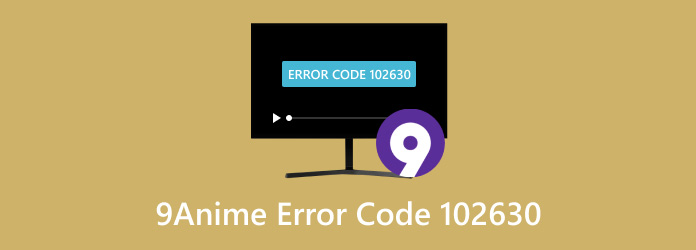
- Teil 1. Was ist der Fehlercode 102630 in 9Anime
- Teil 2. So beheben Sie den Fehlercode 102630
- Teil 3. Der beste Weg, Videos von 9Anime zu speichern
- Teil 4. Häufig gestellte Fragen zum 9Anime-Fehlercode 102630
Teil 1. Was ist der Fehlercode 102630 in 9Anime
Fehlercode 102630 ist einer der häufigsten Fehler beim Ansehen verschiedener Videos auf der 9anime-Website. Der Fehler bedeutet, dass aus irgendeinem Grund ein Videowiedergabefehler auftritt. Der Fehler kann auf verschiedenen Websites oder Plattformen auftreten, die Videoinhalte verarbeiten. Dazu gehören Social-Media-Plattformen, Streaming-Dienste und andere Websites. Ein tiefes Verständnis der Ursachen des Fehlercodes 102630 ist entscheidend für die Lösung und Fehlerbehebung des Problems. Bevor wir also mit der Behebung des Fehlers fortfahren, sehen Sie sich die Details unten an. Sie erfahren einige Gründe, warum der Fehlercode 1026 auftritt.
Cache und Cookies
• Ein angesammelter Cookie und Cache in Ihrem Webbrowser kann die Videowiedergabe beeinträchtigen. Es kann sogar den Fehlercode 102630 auslösen. Die temporäre Datei kann beschädigt oder veraltet sein, daher besteht die Möglichkeit, dass der Fehler auftritt.
Schlechte Internetverbindung
• Wenn Ihre Internetverbindung schlecht ist, besteht die Möglichkeit, dass der Fehlercode 102630 angezeigt wird. Stellen Sie daher immer sicher, dass Sie über eine gute Internetverbindung verfügen, um das Video abspielen zu können.
Veralteter Browser
• Ein veralteter Webbrowser kann die Videowiedergabe beeinträchtigen. Er benötigt mehr Updates und Kompatibilität, um das Video problemlos abspielen zu können.
Hardware-Beschleunigung
• Eine der Funktionen, die Sie in einem Webbrowser haben können, ist die Hardwarebeschleunigung. Sie verlagert eine bestimmte Aufgabe auf die GPU des PCs, um eine schnellere Leistung zu erzielen. Es kann jedoch manchmal zu Konflikten beim Abspielen von Videos kommen, was zu Fehlercode 102630 führen kann.
Add-ons und Erweiterungen
• Die Erweiterungen und Add-Ons in Ihrem Webbrowser können sich auch auf Ihre Videowiedergabe auswirken, was zu Fehlercode 102630 führen kann. Dies kann auftreten, wenn die Add-Ons oder Erweiterungen mit dem Browser und der Website nicht kompatibel sind.
Wartungsarbeiten am Content Delivery Network von 9anime
• Die 9anime-Website ist auf ein weltweites Netzwerk angewiesen, um das Video schnell bereitzustellen. Wenn es Probleme mit dem CDN gibt, kann der Fehlercode 102639 angezeigt werden.
Teil 2. So beheben Sie den Fehlercode 102630
Lösung 1. Cache und Cookies in Ihrem Webbrowser löschen/entfernen
Da Cookies und Cache zu den Ursachen des Fehlercodes 102630 gehören, besteht die beste Möglichkeit zur Lösung des Problems darin, Cookies und Cache in Ihrem Webbrowser zu löschen oder zu entfernen. Wenn Sie sich über das Verfahren Sorgen machen, dann lassen Sie es ruhig angehen. Das Entfernen von Cache und Cookies in Ihrem Webbrowser ist eine einfache Aufgabe. Sie müssen lediglich zum Abschnitt „Browserdaten löschen“ gehen und können mit dem Hauptverfahren beginnen. Wenn das Problem damit behoben ist, können Sie nach dem Vorgang versuchen, das Video anzusehen. Weitere Einzelheiten zur Methode finden Sie in den einfachen Anweisungen, die wir unten bereitgestellt haben.
Schritt 1. Klicken Sie in Ihrem Browser oben rechts auf die drei Punkte. Wählen Sie dann die Option Browserdaten löschen.
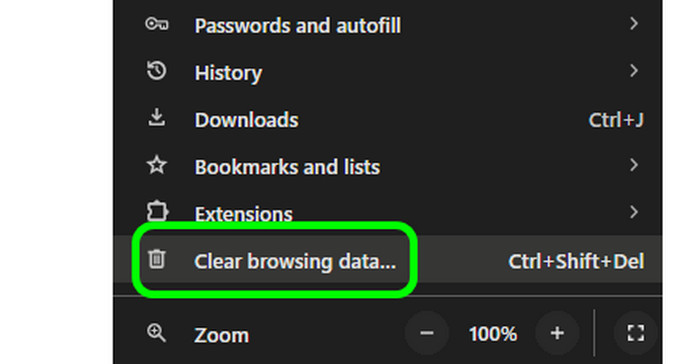
Schritt 2. Wenn das Fenster „Browserdaten löschen“ angezeigt wird, aktivieren Sie das Kontrollkästchen „Cookies und Cache“. Klicken Sie anschließend auf die Schaltfläche „Daten löschen“. Damit können Sie Ihre Cookies und den Cache Ihres Browsers problemlos löschen.
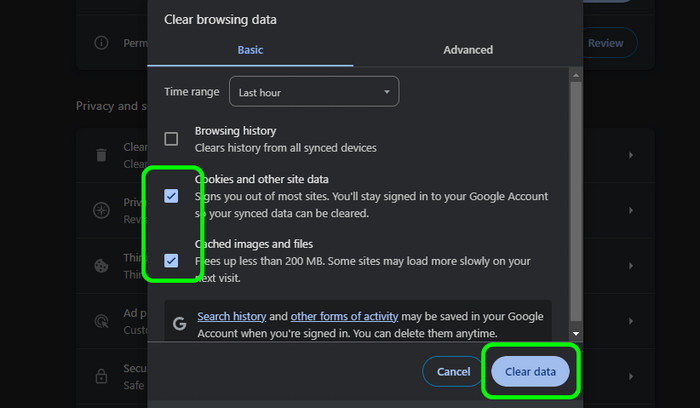
Lösung 2. Überprüfen Sie die Internetverbindung
Eine weitere Möglichkeit, das Problem zu beheben, besteht darin, Ihre Internetverbindung zu überprüfen. Wie wir alle wissen, können unzureichende Bandbreite, schwaches Internetsignal und Netzwerküberlastung zu Unterbrechungen oder Fehlern beim Videostreaming führen. Stellen Sie daher immer sicher, dass Sie eine starke Internetverbindung haben, wenn Sie Videos über die 9anime-Website abspielen. Sie können sich auch die unten aufgeführten einfachen Tipps zum Überprüfen Ihrer Internetverbindung ansehen.
- Verwenden Sie einen Online-Geschwindigkeitstester, um Ihre Internetverbindung zu überprüfen.
- Starten Sie Ihren Router neu und prüfen Sie, ob er bereits funktioniert.
- Wenn Sie einen anderen Internetanbieter haben, versuchen Sie, ihn mit Ihrer Website zu verbinden.
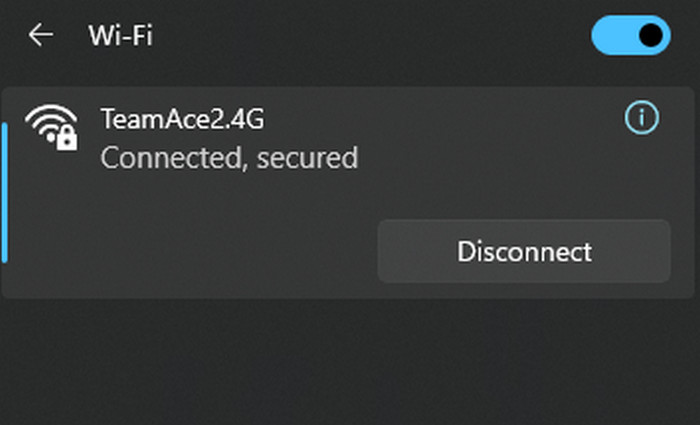
Lösung 3. Aktualisieren Sie den Webbrowser
Wie wir oben besprochen haben, kann ein veralteter Browser ein Grund dafür sein, dass der Fehlercode 102630 auftritt. Es können weitere Updates und Kompatibilitätsfixes erforderlich sein, um eine reibungslose Videowiedergabe zu gewährleisten, was zu Fehlern führen kann. In diesem Fall besteht die beste Lösung zur Behebung dieses Problems darin, die neueste Version herunterzuladen oder Ihren Browser zu aktualisieren. Sehen Sie sich die folgenden einfachen Schritte an und beginnen Sie mit der Aktualisierung Ihres Browsers, um den Fehlercode 102630 zu beheben.
Schritt 1. Gehen Sie zu Ihrem Browser und klicken Sie auf die drei Punkte in der oberen Benutzeroberfläche. Wählen Sie anschließend den Abschnitt „Hilfe“ und wählen Sie die Option „Über Google Chrome“. Anschließend sehen Sie, dass Google automatisch mit dem Aktualisierungsvorgang fortfährt.
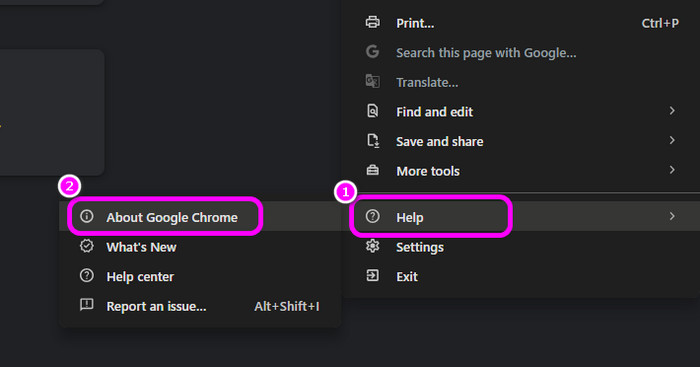
Schritt 2. Sobald der Aktualisierungsvorgang abgeschlossen ist, können Sie auf die Schaltfläche „Neu starten“ klicken, um die Aktualisierung des Browsers abzuschließen.
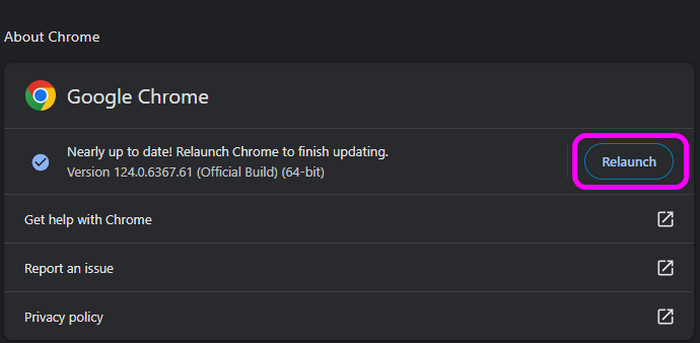
Lösung 4. Überprüfen Sie den 9anime-Serverstatus
Bevor Sie mit der Fehlerbehebung auf Ihrem Gerät beginnen, müssen Sie zunächst den Serverstatus von 9anime überprüfen. Sie können auf den Server der Website oder auf andere offizielle Seiten gehen. So erhalten Sie eine Vorstellung davon, was mit der Website passieren könnte. Sie können einige Informationen vom Administrator anzeigen, die Ihnen helfen können, eine Vorstellung davon zu bekommen, warum der Fehlercode 102630 auftritt. Außerdem können Sie einige Kommentare anderer Benutzer anzeigen und deren Meinung einholen. Wenn die Website gerade Serverwartungen durchführt, müssen Sie nur warten, bis das Problem behoben ist. Oder Sie finden Anime-Sites wie 9anime.
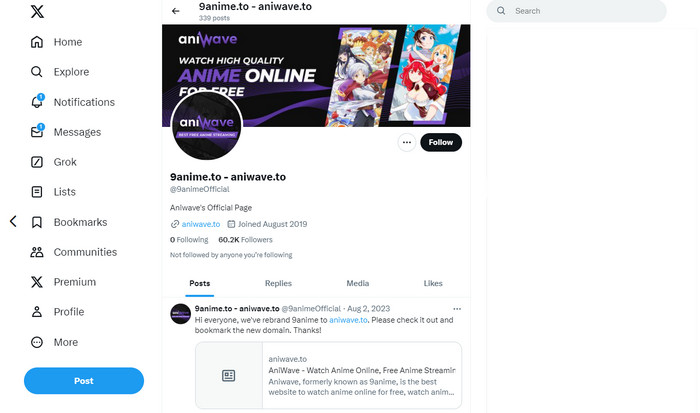
Lösung 5. Add-Ons und Erweiterungen entfernen
Da wir bereits besprochen haben, dass einige Erweiterungen und Add-Ons der Grund für einen Fehler sein können, müssen Sie diese aus Ihrem Browser entfernen. Das Entfernen ist insbesondere dann notwendig, wenn sie mit Ihrem Browser und Ihrer Website nicht kompatibel sind. Um mit dem Entfernen der Erweiterungen und Add-Ons aus Ihrem Browser zu beginnen, folgen Sie also dem nachstehenden Verfahren.
Schritt 1. Klicken Sie in Ihrem Browser oben auf das Drei-Punkte-Menü. Navigieren Sie anschließend zu den Erweiterungen und wählen Sie die Option Erweiterungen verwalten. Nach dem Klicken können Sie mit dem nächsten Schritt fortfahren.
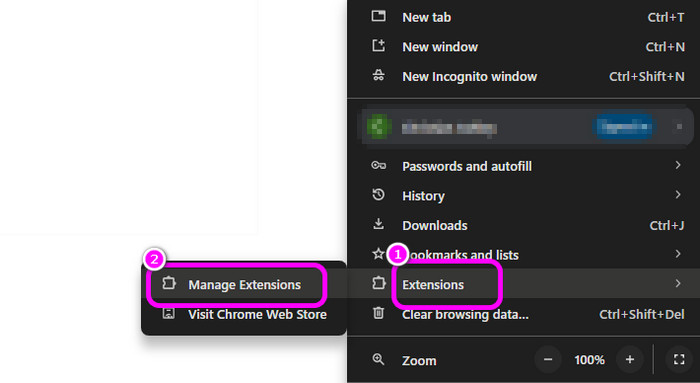
Schritt 2. Wenn verschiedene Erweiterungen und Add-Ons angezeigt werden, klicken Sie auf die Schaltfläche Entfernen. Damit werden sie entfernt und Sie können prüfen, ob Sie das Video bereits von der Website aus ansehen können.
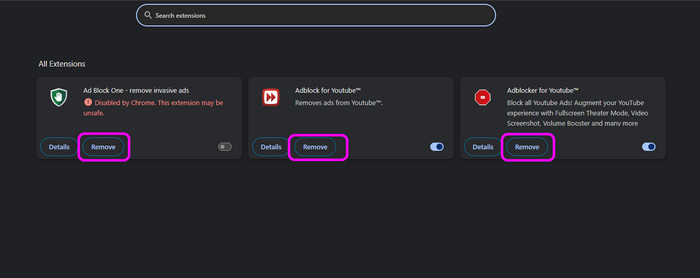
Lösung 6. Treiber aktualisieren
Wenn Sie einen veralteten Treiber haben, ist es wichtig, ihn zu aktualisieren. Wenn Sie veraltete Grafikkarten und Netzwerkadapter haben, kann dies bei der Verwendung von 9anime zu plötzlichen Videowiedergabefehlern führen. Daher ist es das Richtige, die Treiber auf Ihrem Computer zu aktualisieren. Befolgen Sie die nachstehenden Schritte, um mit der Aktualisierung Ihrer Treiber zu beginnen.
Schritt 1. Gehen Sie zum Suchfeld Ihres Computers und suchen Sie nach dem Geräte-Manager.
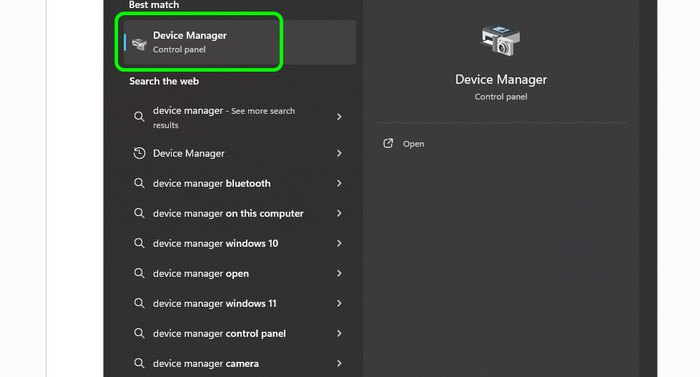
Schritt 2. Wenn das Fenster „Geräte-Manager“ angezeigt wird, gehen Sie zu den Kategorien „Netzwerk-“ und „Videoadapter“. Klicken Sie anschließend mit der rechten Maustaste auf jeden Adapter und wählen Sie die Option „Treiber aktualisieren“. Damit können Sie problemlos mit der Aktualisierung der Treiber beginnen.
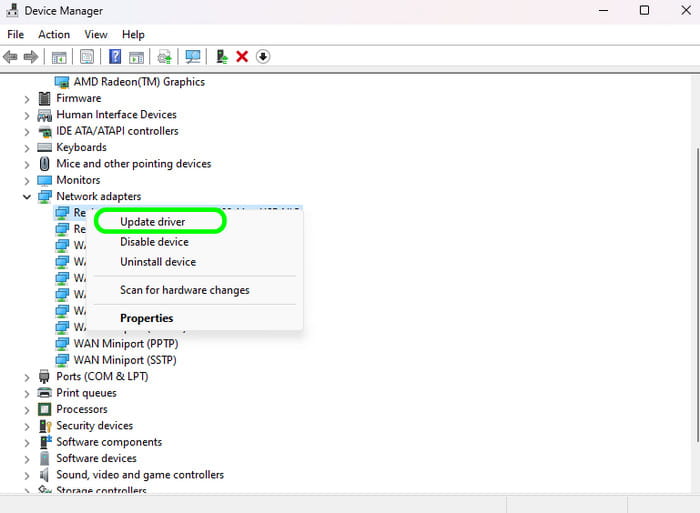
Teil 3. Der beste Weg, um Videos von 9Anime zu speichern
Wenn wir Anime-Videos auf der 9anime-Website ansehen, möchten wir sie manchmal speichern, damit wir sie offline ansehen können. Wenn dies Ihr Anliegen ist, ist eine der effektivsten Möglichkeiten, das Video aufzunehmen. Wenn Sie nach hervorragender und zuverlässiger Software suchen, verwenden Sie die Bildschirm recorder Programm, ausgewählt von Blu-ray Master. Mithilfe dieses Rekorders können Sie Ihr Video einfach und reibungslos aufnehmen. Die Navigation im Programm ist einfach, da es ein einfaches Layout und einen problemlosen Aufnahmevorgang bietet. Auf diese Weise können Sie auf das Tool zugreifen, egal ob Sie ein Profi oder ein neuer Benutzer sind. Darüber hinaus unterstützt das Programm qualitativ hochwertige Videos bis zu 8K. Sie können das Programm also verwenden, wenn Sie mit qualitativ hochwertigen Videos arbeiten. Außerdem können Sie mit dem Bildschirmrekorder auswählen, wie Sie das Video aufnehmen möchten. Sie können im Vollbildmodus aufnehmen oder den Bildschirm nach Ihren Wünschen anpassen. Um den Aufnahmevorgang zum Speichern Ihrer Videos zu starten, befolgen Sie die nachstehenden Anweisungen.
Schritt 1. Laden Sie das Screen Recorder-Programm herunter, indem Sie unten auf die Schaltfläche „Kostenloser Download“ klicken. Installieren und starten Sie es anschließend auf Ihrem Computer.
Kostenfreier Download
Für Windows
Sicherer Download
Kostenfreier Download
für macOS
Sicherer Download
Schritt 2. Wenn die Hauptschnittstelle auf Ihrem Bildschirm angezeigt wird, klicken Sie auf die Funktion „Videorecorder“.
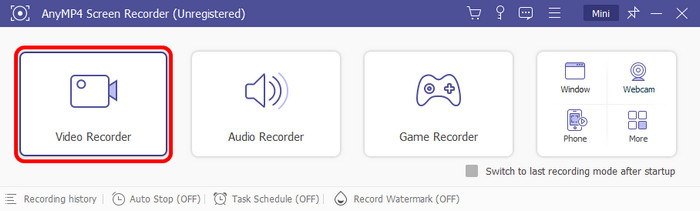
Schritt 3. Anschließend können Sie auswählen, ob Sie im Vollbildmodus aufnehmen oder den Bildschirm anpassen möchten. Klicken Sie anschließend auf die Schaltfläche „Aufnehmen“, um den Aufnahmevorgang zu starten. Wenn Sie mit der Aufnahme fertig sind, drücken Sie die Schaltfläche „Stopp“.
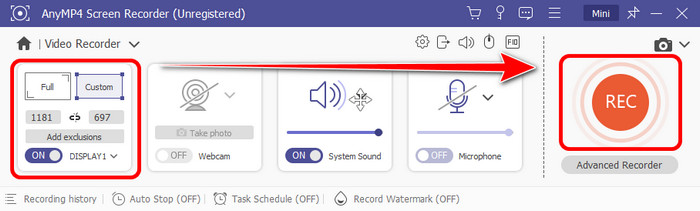
Schritt 4. Nach dem Klicken auf die Schaltfläche „Stopp“ wird die Vorschau auf Ihrem Bildschirm angezeigt. Um Ihre aufgezeichnetes Video, klicken Sie unten auf die Schaltfläche „Fertig“.
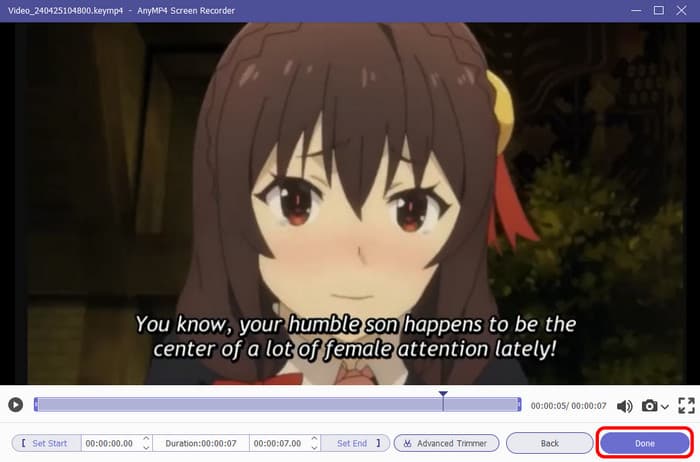
Teil 4. FAQs zum 9Anime-Fehlercode 102630
-
Was ist im Moment mit 9anime los?
Das Gute daran ist, dass es auf der 9anime-Website derzeit keine Probleme gibt. Wenn Sie die Website besuchen, um sich den Anime anzusehen, können Sie ihn problemlos ansehen, ohne auf Probleme zu stoßen. Daher können Sie 9anime als eine der zuverlässigsten Websites zum Ansehen von Anime betrachten.
-
Ist 9anime verboten?
Definitiv nicht. 9anime ist eine Website, auf der Sie kostenlos verschiedene Animes ansehen können. Damit können Benutzer auf die Website zugreifen und ihre Lieblingsanimes ansehen.
-
Ist es illegal, raubkopierte Anime anzuschauen?
Laut Gesetz ist das Ansehen von Raubkopien von Anime illegal. Daher ist es besser, Anime legal über Streaming-Dienste anzusehen, um Urheberrechtsverletzungen zu vermeiden.
Einpacken
Jetzt haben wir die Möglichkeiten entdeckt, das Problem zu beheben Fehlercode 102630 in 9anime aus diesem Leitfaden. Wenn Sie Videos von 9anime speichern möchten, um sie offline anzusehen, ist der Screen Recorder das beste Programm, das Ihnen dabei helfen kann. Mit diesem Recorder können Sie Ihre Videos im Vollbildmodus aufnehmen und Sie können sogar den Bildschirm anpassen, was ihn zu einem idealen Recorder für alle Benutzer macht.
Mehr von Blu-ray Master
- Die 10 besten Gogoanime-Alternativen für eine flüssige Anime-Wiedergabe
- Die 10 besten AnimeDao-Alternativen zum flüssigen Anschauen von Animes
- So beheben Sie das Problem, dass Videos auf dem iPhone nicht abgespielt werden [Beste Lösungen]
- TikTok-Videos werden nicht abgespielt: Erfahren Sie die Gründe und Lösungen
- Allgemeine Lösungen zur Behebung des Fehlers 5 „Video kann nicht abgespielt werden“
- HEVC-Player: Den richtigen Player für Ihr Gerät auswählen

